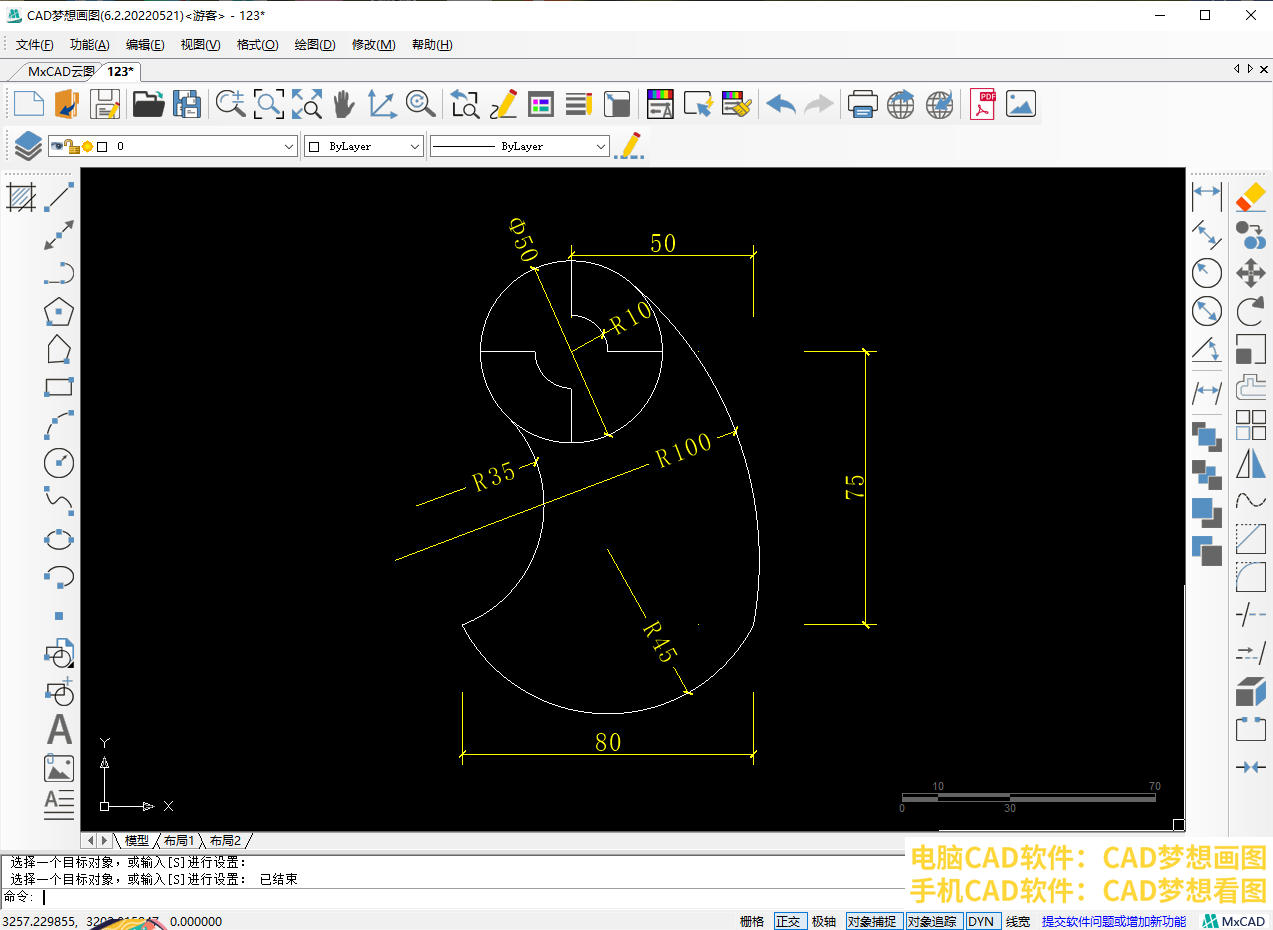今天我们讲解的这个图形,多次使用了圆形来辅助寻找圆弧的圆心,然后准确的绘制出圆弧。使用到的基础命令是CAD偏移命令、CAD画圆命令以及CAD修剪命令。我们来看看怎么使用圆形辅助吧!
目标图形
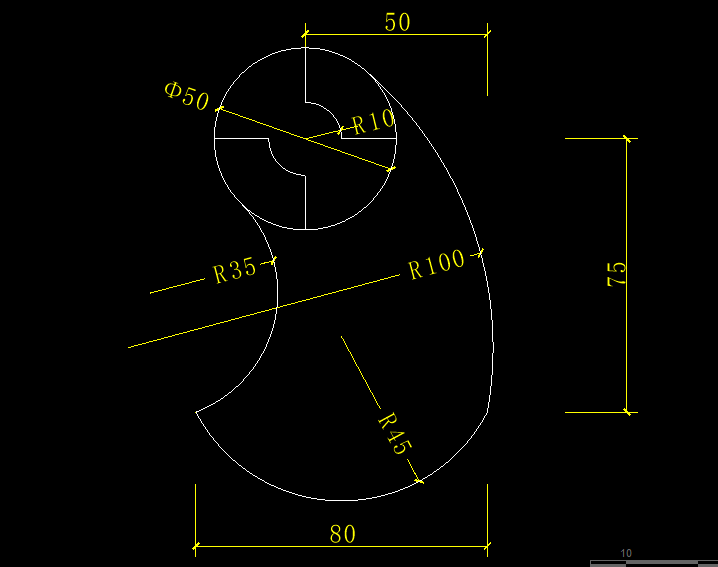
绘制步骤:
1.首先绘制十字辅助线,在交点处绘制半径为10的圆形与直径为50的圆形。
圆形
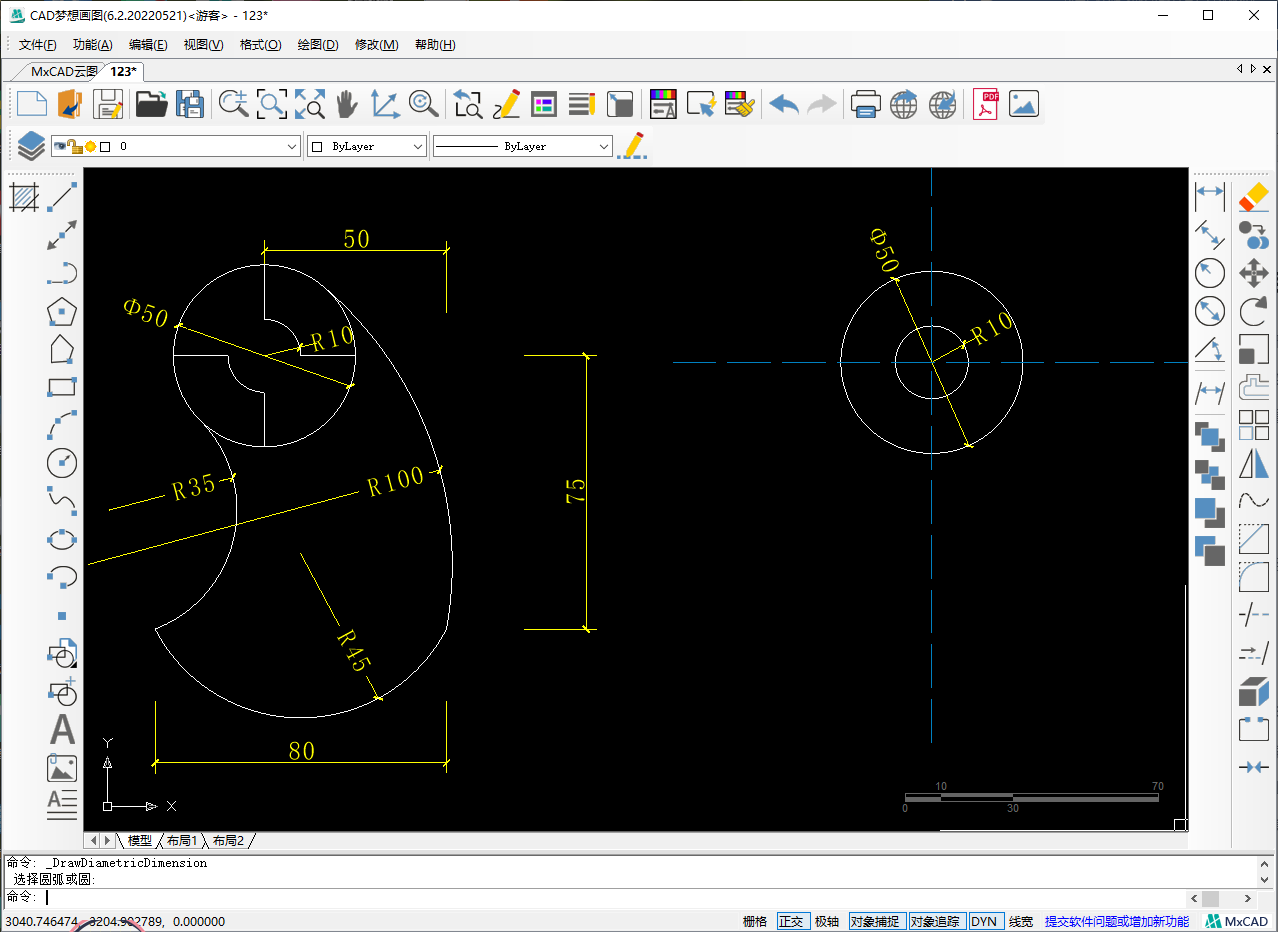
2.接着确定半径为100的圆弧下方端点,使用偏移命令,将辅助竖线向右侧偏移50的距离,再将辅助横线向下偏移75的距离。接下来就是使用圆形辅助了,首先圆弧的两个端点到圆心的距离为100,我们在偏移的线段形成的交点处绘制一个半径为100的圆形,圆心就在这个圆上的其中一点。而直径为50的圆形上的圆弧端点不知道具体位置,将直径为50的圆形向外偏移50的距离,得到的半径为75的圆形。绘制的两个圆形的左侧交点就是我们要找的直径为100的圆弧的圆心,然后在圆心处绘制一个半径为100的圆形,并删除辅助圆形。
直径为100的圆弧的圆心

绘制圆形
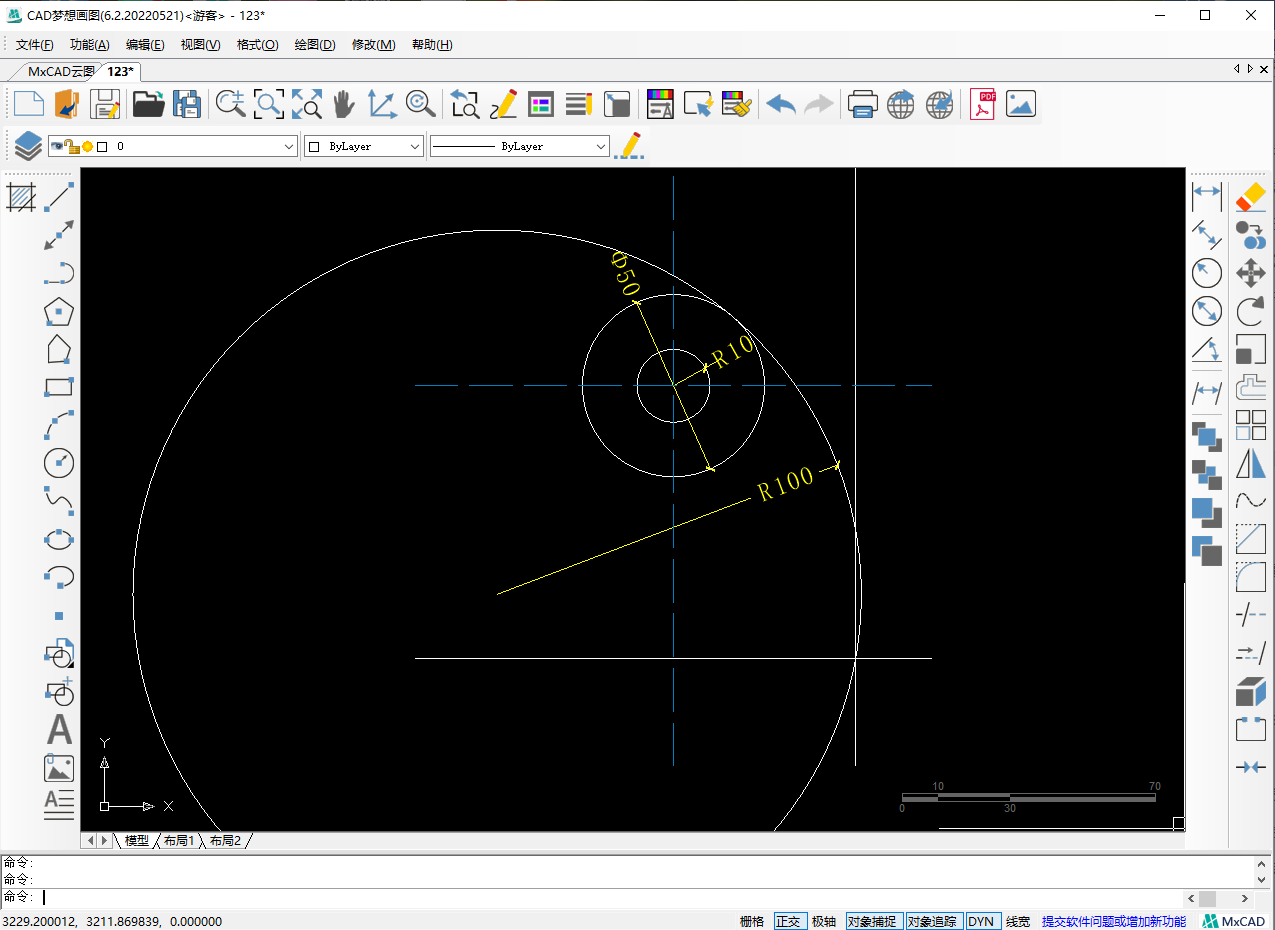
3.然后使用修剪命令,将多余线段修剪掉。接着将右侧纵向线段向左偏移80的距离,偏移后的下方交点为半径35的圆弧的下端点。
4. 然后我们就可以再次使用圆形辅助的方法。左下方交点处绘制一个半径为35的圆形,再将直径为50的圆形向外偏移35的距离。两个圆形的左侧交点就是半径为35的圆弧的圆心,然后在圆心处绘制出圆形。
半径为35的圆弧的圆心
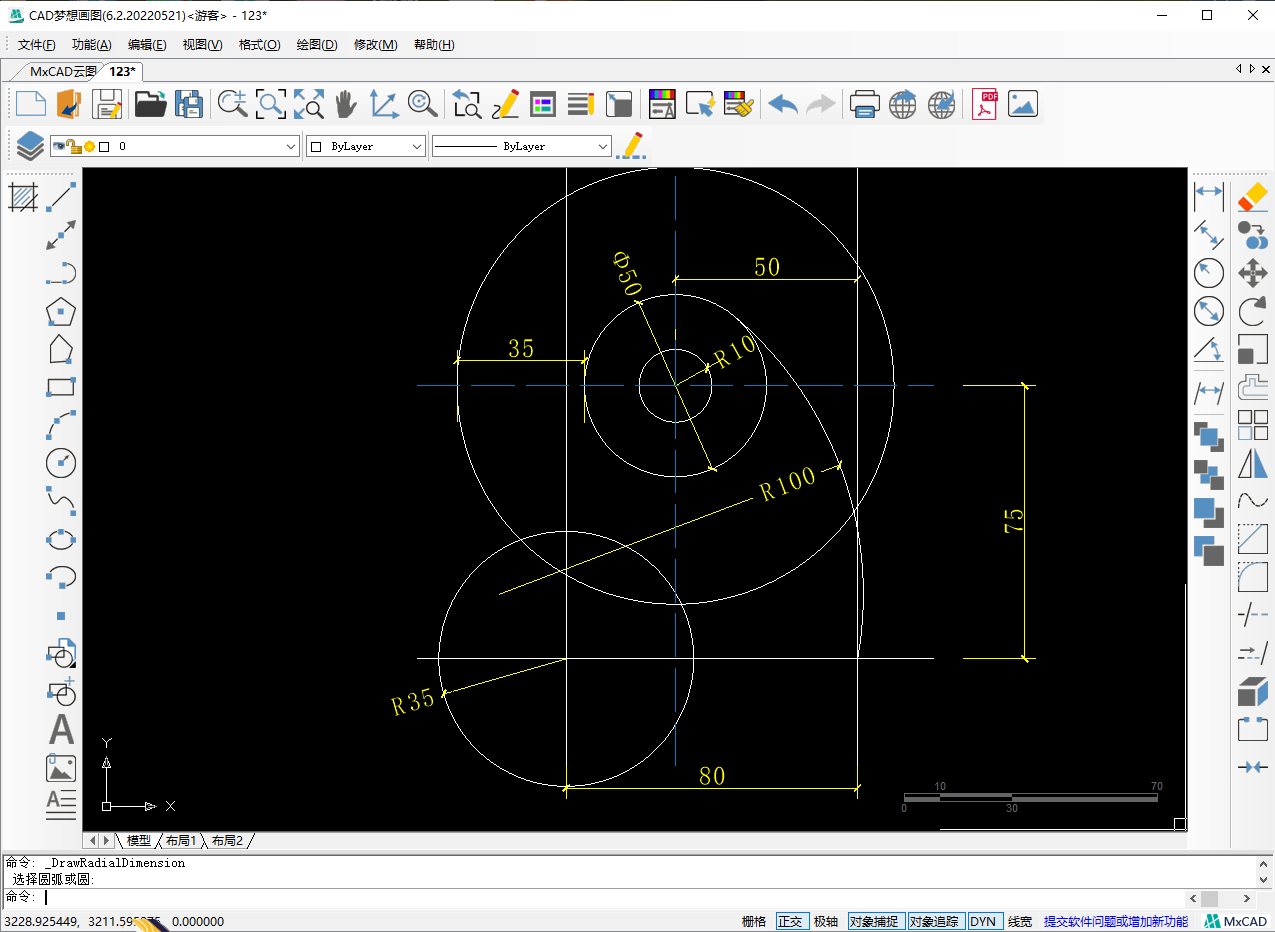
再次绘制圆形
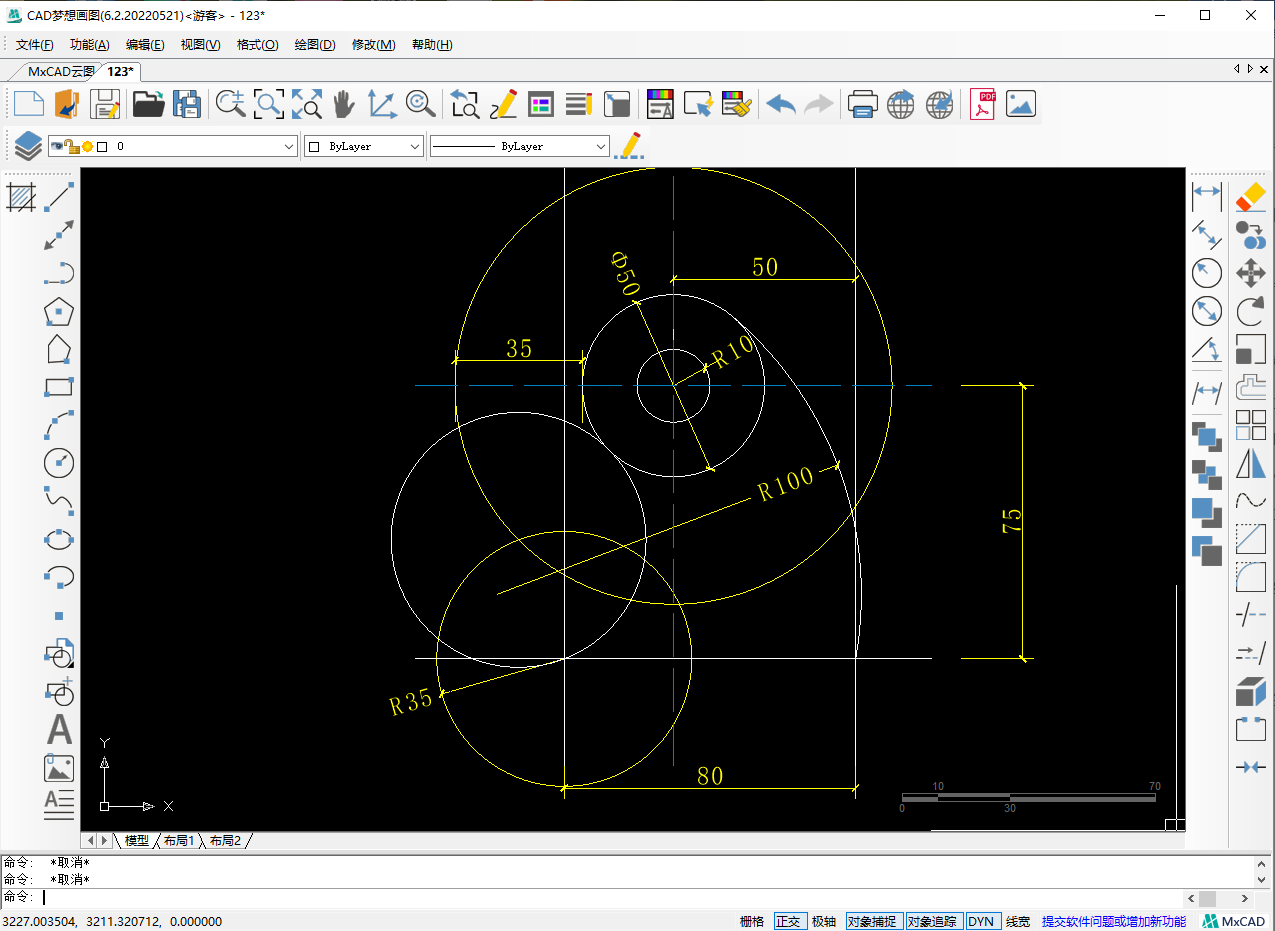
5.删除辅助圆形,并修剪多余线段,修剪后如下图:
修剪多余
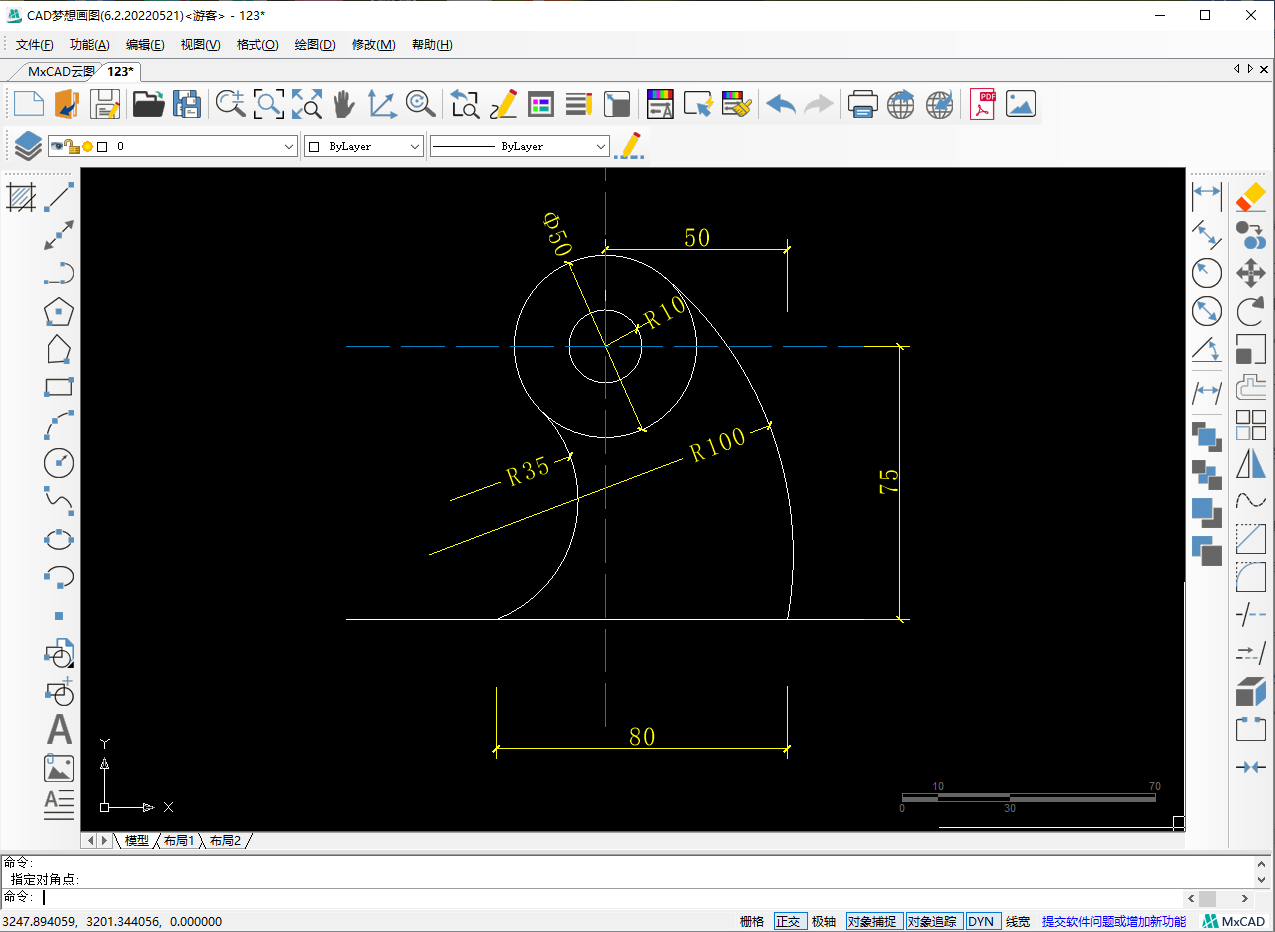
6.然后我们来使用同样的方法绘制最后一个半径为45的圆弧。在端点处各画一个半径为45的圆形,在两个圆形上方交点处,绘制半径为45的圆。最后修剪完成后如下图:
最后